Linux学习(十五)LVM
Posted 阮文武的网络日志
tags:
篇首语:本文由小常识网(cha138.com)小编为大家整理,主要介绍了Linux学习(十五)LVM相关的知识,希望对你有一定的参考价值。
一、前言
LVM,逻辑卷管理工具,它的作用是提供一种灵活的磁盘管理办法。通常我们的某个分区用完了,想要扩容,很麻烦。但是用lvm就可以很方便的扩容,收缩。
看它的原理图:
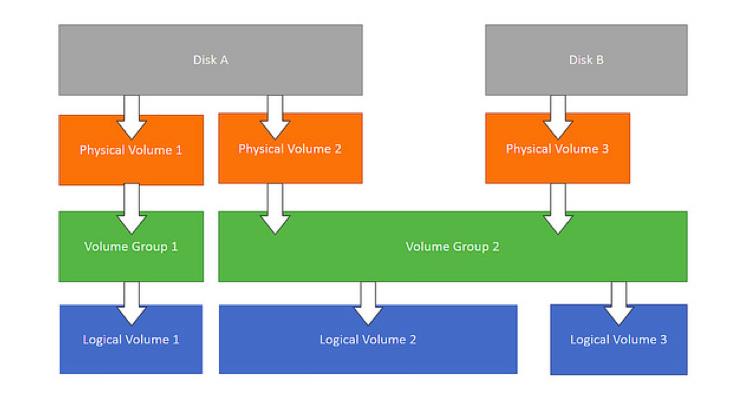
它的原理大致是:首先将磁盘做成物理卷,然后物理卷再组成卷组,卷组下面再划分逻辑卷。
二、实现一个lvm
步骤:
2.1 做物理卷。
首先看看我们的磁盘/dev/sdb的分区情况:
[root@ruanwenwu02 ~]# fdisk -l /dev/sdb 磁盘 /dev/sdb:4294 MB, 4294967296 字节,8388608 个扇区 Units = 扇区 of 1 * 512 = 512 bytes 扇区大小(逻辑/物理):512 字节 / 512 字节 I/O 大小(最小/最佳):512 字节 / 512 字节 磁盘标签类型:dos 磁盘标识符:0x2f45f776 设备 Boot Start End Blocks Id System /dev/sdb1 2048 2099199 1048576 83 Linux /dev/sdb2 6293504 7931903 819200 83 Linux /dev/sdb3 2099200 6293503 2097152 5 Extended /dev/sdb5 2101248 4198399 1048576 83 Linux /dev/sdb6 4200448 5838847 819200 83 Linux
接下来,我们把sdb1,sdb2,sdb5的分区id修改为8e:
[root@ruanwenwu02 ~]# fdisk /dev/sdb 欢迎使用 fdisk (util-linux 2.23.2)。 更改将停留在内存中,直到您决定将更改写入磁盘。 使用写入命令前请三思。 命令(输入 m 获取帮助):t 分区号 (1-3,5,6,默认 6):1 Hex 代码(输入 L 列出所有代码):8e 已将分区“Linux”的类型更改为“Linux LVM” 命令(输入 m 获取帮助):t 分区号 (1-3,5,6,默认 6):2 Hex 代码(输入 L 列出所有代码):8e 已将分区“Linux”的类型更改为“Linux LVM” 命令(输入 m 获取帮助):t 分区号 (1-3,5,6,默认 6):5 Hex 代码(输入 L 列出所有代码):8e 已将分区“Linux”的类型更改为“Linux LVM” 命令(输入 m 获取帮助):p 磁盘 /dev/sdb:4294 MB, 4294967296 字节,8388608 个扇区 Units = 扇区 of 1 * 512 = 512 bytes 扇区大小(逻辑/物理):512 字节 / 512 字节 I/O 大小(最小/最佳):512 字节 / 512 字节 磁盘标签类型:dos 磁盘标识符:0x2f45f776 设备 Boot Start End Blocks Id System /dev/sdb1 2048 2099199 1048576 8e Linux LVM /dev/sdb2 6293504 7931903 819200 8e Linux LVM /dev/sdb3 2099200 6293503 2097152 5 Extended /dev/sdb5 2101248 4198399 1048576 8e Linux LVM /dev/sdb6 4200448 5838847 819200 83 Linux Partition table entries are not in disk order
如果是新创建的分区,找不到的话,使用partprobe命令刷新一下。
运行pvcreate命令,创建物理卷(physical volum)
[root@ruanwenwu02 ~]# pvs -bash: pvs: 未找到命令 [root@ruanwenwu02 ~]# pvdisplay -bash: pvdisplay: 未找到命令
发现这些命令都没有的话,那么就需要安装lvm2:
[root@ruanwenwu02 ~]# yum install lvm2 已加载插件:fastestmirror base | 3.6 kB 00:00:00 extras | 3.4 kB 00:00:00 updates | 3.4 kB 00:00:00 (1/2): extras/7/x86_64/primary_db | 129 kB 00:00:00 (2/2): updates/7/x86_64/primary_db
安装好之后,就可以使用pvcreate命令了:
[root@ruanwenwu02 ~]# pvcreate /dev/sdb1 WARNING: ext2 signature detected on /dev/sdb1 at offset 1080. Wipe it? [y/n]: y Wiping ext2 signature on /dev/sdb1. Physical volume "/dev/sdb1" successfully created. [root@ruanwenwu02 ~]# pvcreate /dev/sdb2 Physical volume "/dev/sdb2" successfully created. [root@ruanwenwu02 ~]# pvcreate /dev/sdb5 Physical volume "/dev/sdb5" successfully created.
运行pvs或者pvdisplay命令能查看当前的物理卷:
[root@ruanwenwu02 ~]# pvs PV VG Fmt Attr PSize PFree /dev/sdb1 lvm2 --- 1.00g 1.00g /dev/sdb2 lvm2 --- 800.00m 800.00m /dev/sdb5 lvm2 --- 1.00g 1.00g [root@ruanwenwu02 ~]# pvdisplay "/dev/sdb2" is a new physical volume of "800.00 MiB" --- NEW Physical volume --- PV Name /dev/sdb2 VG Name PV Size 800.00 MiB Allocatable NO PE Size 0 Total PE 0 Free PE 0 Allocated PE 0 PV UUID FS2sy9-BTxn-XzCz-6ZBH-fL04-r1mB-p2EH91 "/dev/sdb5" is a new physical volume of "1.00 GiB" --- NEW Physical volume --- PV Name /dev/sdb5 VG Name PV Size 1.00 GiB Allocatable NO PE Size 0 Total PE 0 Free PE 0 Allocated PE 0 PV UUID 6iKVQF-W01Z-1aMF-m1af-jmhX-Ff7c-r5QHcD "/dev/sdb1" is a new physical volume of "1.00 GiB" --- NEW Physical volume --- PV Name /dev/sdb1 VG Name PV Size 1.00 GiB Allocatable NO PE Size 0 Total PE 0 Free PE 0 Allocated PE 0 PV UUID lttH1f-3tce-mEpF-2ULq-nqmL-15SI-2ImIxc
2.2 创建卷组
[root@ruanwenwu02 ~]# vgcreate vg1 /dev/sdb sdb sdb1 sdb2 sdb3 sdb5 sdb6 [root@ruanwenwu02 ~]# vgcreate vg1 /dev/sdb1 /dev/sdb2 Volume group "vg1" successfully created [root@ruanwenwu02 ~]# vgcreate vg2 /dev/sdb5 Volume group "vg2" successfully created [root@ruanwenwu02 ~]# vgs VG #PV #LV #SN Attr VSize VFree vg1 2 0 0 wz--n- 1.77g 1.77g vg2 1 0 0 wz--n- 1020.00m 1020.00m [root@ruanwenwu02 ~]# vgdisplay --- Volume group --- VG Name vg2 System ID Format lvm2 Metadata Areas 1 Metadata Sequence No 1 VG Access read/write VG Status resizable MAX LV 0 Cur LV 0 Open LV 0 Max PV 0 Cur PV 1 Act PV 1 VG Size 1020.00 MiB PE Size 4.00 MiB Total PE 255 Alloc PE / Size 0 / 0 Free PE / Size 255 / 1020.00 MiB VG UUID aDXygA-rltJ-JWCQ-Nbvb-JML9-W3Hf-cVjG63 --- Volume group --- VG Name vg1 System ID Format lvm2 Metadata Areas 2 Metadata Sequence No 1 VG Access read/write VG Status resizable MAX LV 0 Cur LV 0 Open LV 0 Max PV 0 Cur PV 2 Act PV 2 VG Size 1.77 GiB PE Size 4.00 MiB Total PE 454 Alloc PE / Size 0 / 0 Free PE / Size 454 / 1.77 GiB VG UUID qxqwsD-oNGT-8ltJ-1Itj-IZfO-0rui-Yxvhh7
使用vgs或者vgdisplay可以看到卷组。
2.3 创建逻辑卷
现在我们创建了两个卷组,一个是vg1的1.7G,一个是vg2的1G。接下来我们创建逻辑卷:
[root@ruanwenwu02 ~]# lvcreate -L 200M -n lv1 vg1 Logical volume "lv1" created.
创建的逻辑需要被格式化之后才可以使用:
[root@ruanwenwu02 ~]# mke2fs -t ext4 /dev/vg1/lv1 mke2fs 1.42.9 (28-Dec-2013) 文件系统标签= OS type: Linux 块大小=1024 (log=0) 分块大小=1024 (log=0) Stride=0 blocks, Stripe width=0 blocks 51200 inodes, 204800 blocks 10240 blocks (5.00%) reserved for the super user 第一个数据块=1 Maximum filesystem blocks=33816576 25 block groups 8192 blocks per group, 8192 fragments per group 2048 inodes per group Superblock backups stored on blocks: 8193, 24577, 40961, 57345, 73729 Allocating group tables: 完成 正在写入inode表: 完成 Creating journal (4096 blocks): 完成 Writing superblocks and filesystem accounting information: 完成
我们采用的ext4的文件系统格式化的,使用xfs的文件系统格式化也是可以的。
我们把格式化完成之后/dev/vg1/lv1挂载到/mnt目录下
[root@ruanwenwu02 ~]# mkdir /mnt/vg1 [root@ruanwenwu02 ~]# mount /dev/vg1/lv1 /mnt/vg1/ [root@ruanwenwu02 ~]# df -h 文件系统 容量 已用 可用 已用% 挂载点 /dev/sda3 18G 1.4G 17G 8% / devtmpfs 479M 0 479M 0% /dev tmpfs 489M 0 489M 0% /dev/shm tmpfs 489M 6.8M 482M 2% /run tmpfs 489M 0 489M 0% /sys/fs/cgroup /dev/sda1 197M 109M 88M 56% /boot tmpfs 98M 0 98M 0% /run/user/0 /dev/mapper/vg1-lv1 190M 1.6M 175M 1% /mnt/vg1 [root@ruanwenwu02 ~]# cat /etc/passwd >> /mnt/vg1/passwd [root@ruanwenwu02 ~]# cat !$ cat /mnt/vg1/passwd root:x:0:0:root:/root:/bin/bash bin:x:1:1:bin:/bin:/sbin/nologin daemon:x:2:2:daemon:/sbin:/sbin/nologin adm:x:3:4:adm:/var/adm:/sbin/nologin lp:x:4:7:lp:/var/spool/lpd:/sbin/nologin sync:x:5:0:sync:/sbin:/bin/sync shutdown:x:6:0:shutdown:/sbin:/sbin/shutdown halt:x:7:0:halt:/sbin:/sbin/halt mail:x:8:12:mail:/var/spool/mail:/sbin/nologin operator:x:11:0:operator:/root:/sbin/nologin games:x:12:100:games:/usr/games:/sbin/nologin ftp:x:14:50:FTP User:/var/ftp:/sbin/nologin nobody:x:99:99:Nobody:/:/sbin/nologin systemd-bus-proxy:x:999:997:systemd Bus Proxy:/:/sbin/nologin systemd-network:x:192:192:systemd Network Management:/:/sbin/nologin dbus:x:81:81:System message bus:/:/sbin/nologin polkitd:x:998:996:User for polkitd:/:/sbin/nologin tss:x:59:59:Account used by the trousers package to sandbox the tcsd daemon:/dev/null:/sbin/nologin postfix:x:89:89::/var/spool/postfix:/sbin/nologin sshd:x:74:74:Privilege-separated SSH:/var/empty/sshd:/sbin/nologin ruanwenwu:x:1000:1000::/home/ruanwenwu:/bin/bash
到这里,我们的逻辑卷创建也结束了。
如果,我们要删除一个物理卷怎么操作呢?
[root@ruanwenwu02 ~]# pvremove /dev/sdb2 PV /dev/sdb2 is used by VG vg1 so please use vgreduce first. (If you are certain you need pvremove, then confirm by using --force twice.) /dev/sdb2: physical volume label not removed. [root@ruanwenwu02 ~]# man vdreduce 没有 vdreduce 的手册页条目 [root@ruanwenwu02 ~]# man vgreduce [root@ruanwenwu02 ~]# man vgreduce [root@ruanwenwu02 ~]# vgreduce vg1 /dev/sdb2 Removed "/dev/sdb2" from volume group "vg1" [root@ruanwenwu02 ~]# vgs VG #PV #LV #SN Attr VSize VFree vg1 1 1 0 wz--n- 1020.00m 820.00m vg2 1 0 0 wz--n- 1020.00m 1020.00m [root@ruanwenwu02 ~]# pvs PV VG Fmt Attr PSize PFree /dev/sdb1 vg1 lvm2 a-- 1020.00m 820.00m /dev/sdb2 lvm2 --- 800.00m 800.00m /dev/sdb5 vg2 lvm2 a-- 1020.00m 1020.00m [root@ruanwenwu02 ~]# pvremove /dev/sdb2 Labels on physical volume "/dev/sdb2" successfully wiped. [root@ruanwenwu02 ~]# pvs PV VG Fmt Attr PSize PFree /dev/sdb1 vg1 lvm2 a-- 1020.00m 820.00m /dev/sdb5 vg2 lvm2 a-- 1020.00m 1020.00m
代码里碰到一个问题。如果一个物理卷已经被加入一个卷组里,需要使用vgreduce命令把这个物理卷从卷组里删除,然后再运行pvremove命令。
除了删除物理卷之外,逻辑卷也是可以删除的,使用命令lvremove /dev/vg1/lv1。
[root@ruanwenwu02 ~]# lvs LV VG Attr LSize Pool Origin Data% Meta% Move Log Cpy%Sync Convert lv1 vg1 -wi-ao---- 200.00m [root@ruanwenwu02 ~]# lvremove /dev/vg1/lv1 Logical volume vg1/lv1 contains a filesystem in use. [root@ruanwenwu02 ~]# pwd /root [root@ruanwenwu02 ~]# rm -rf /dev/vg1/lv1/* [root@ruanwenwu02 ~]# !lv lvremove /dev/vg1/lv1 Logical volume vg1/lv1 contains a filesystem in use. [root@ruanwenwu02 ~]# umount /dev/vg1/lv1 [root@ruanwenwu02 ~]# !lv lvremove /dev/vg1/lv1 Do you really want to remove active logical volume vg1/lv1? [y/n]: y Logical volume "lv1" successfully removed [root@ruanwenwu02 ~]# lvs [root@ruanwenwu02 ~]# pvs PV VG Fmt Attr PSize PFree /dev/sdb1 vg1 lvm2 a-- 1020.00m 1020.00m /dev/sdb5 vg2 lvm2 a-- 1020.00m 1020.00m
现在我们再次将逻辑卷加回来:
[root@ruanwenwu02 ~]# history|grep lvcreate 235 lvcreate -L 200M -n lv1 vg1 273 history|lvcreate 274 history|grep lvcreate [root@ruanwenwu02 ~]# lvcreate -L 200M -n lv1 vg1 WARNING: ext4 signature detected on /dev/vg1/lv1 at offset 1080. Wipe it? [y/n]: y Wiping ext4 signature on /dev/vg1/lv1. Logical volume "lv1" created. [root@ruanwenwu02 ~]# mke2fs -t ext4 /dev/vg1/lv1 mke2fs 1.42.9 (28-Dec-2013) 文件系统标签= OS type: Linux 块大小=1024 (log=0) 分块大小=1024 (log=0) Stride=0 blocks, Stripe width=0 blocks 51200 inodes, 204800 blocks 10240 blocks (5.00%) reserved for the super user 第一个数据块=1 Maximum filesystem blocks=33816576 25 block groups 8192 blocks per group, 8192 fragments per group 2048 inodes per group Superblock backups stored on blocks: 8193, 24577, 40961, 57345, 73729 Allocating group tables: 完成 正在写入inode表: 完成 Creating journal (4096 blocks): 完成 Writing superblocks and filesystem accounting information: 完成 [root@ruanwenwu02 ~]# lvs LV VG Attr LSize Pool Origin Data% Meta% Move Log Cpy%Sync Convert lv1 vg1 -wi-a----- 200.00m [root@ruanwenwu02 ~]# mount /dev/vg1/lv1 /mnt/vg1/ [root@ruanwenwu02 ~]# df -h 文件系统 容量 已用 可用 已用% 挂载点 /dev/sda3 18G 1.4G 17G 8% / devtmpfs 479M 0 479M 0% /dev tmpfs 489M 0 489M 0% /dev/shm tmpfs 489M 6.8M 482M 2% /run tmpfs 489M 0 489M 0% /sys/fs/cgroup /dev/sda1 197M 109M 88M 56% /boot tmpfs 98M 0 98M 0% /run/user/0 /dev/mapper/vg1-lv1 190M 1.6M 175M 1% /mnt/vg1
到这里,我们的LVM基本上做完了。我们来梳理一下我们现有有了那些东西:
物理卷:
[root@ruanwenwu02 ~]# pvs PV VG Fmt Attr PSize PFree /dev/sdb1 vg1 lvm2 a-- 1020.00m 820.00m /dev/sdb5 vg2 lvm2 a-- 1020.00m 1020.00m
卷组:
[root@ruanwenwu02 ~]# vgs VG #PV #LV #SN Attr VSize VFree vg1 1 1 0 wz--n- 1020.00m 820.00m vg2 1 0 0 wz--n- 1020.00m 1020.00m
物理卷:
[root@ruanwenwu02 ~]# lvs LV VG Attr LSize Pool Origin Data% Meta% Move Log Cpy%Sync Convert lv1 vg1 -wi-ao---- 200.00m
三、接下来讲如何扩容。
(先以ext4文件系统举例)
[root@ruanwenwu02 ~]# lvs LV VG Attr LSize Pool Origin Data% Meta% Move Log Cpy%Sync Convert lv1 vg1 -wi-ao---- 200.00m [root@ruanwenwu02 ~]# lvresize -L 300M /dev/vg1/lv1 Size of logical volume vg1/lv1 changed from 200.00 MiB (50 extents) to 300.00 MiB (75 extents). Logical volume vg1/lv1 successfully resized. [root@ruanwenwu02 ~]# df -h 文件系统 容量 已用 可用 已用% 挂载点 /dev/sda3 18G 1.4G 17G 8% / devtmpfs 479M 0 479M 0% /dev tmpfs 489M 0 489M 0% /dev/shm tmpfs 489M 6.8M 482M 2% /run tmpfs 489M 0 489M 0% /sys/fs/cgroup /dev/sda1 197M 109M 88M 56% /boot tmpfs 98M 0 98M 0% /run/user/0 /dev/mapper/vg1-lv1 190M 1.6M 175M 1% /mnt/vg1 [root@ruanwenwu02 ~]# e2fsck -f /dev/vg1/lv1 e2fsck 1.42.9 (28-Dec-2013) /dev/vg1/lv1 is mounted. e2fsck: 无法继续, 中止.
这说明ext4文件系统扩容的话需要先umount:
[root@ruanwenwu02 ~]# lvresize -L 300M /dev/vg1/lv1 Size of logical volume vg1/lv1 changed from 200.00 MiB (50 extents) to 300.00 MiB (75 extents). Logical volume vg1/lv1 successfully resized. [root@ruanwenwu02 ~]# df -h 文件系统 容量 已用 可用 已用% 挂载点 /dev/sda3 18G 1.4G 17G 8% / devtmpfs 479M 0 479M 0% /dev tmpfs 489M 0 489M 0% /dev/shm tmpfs 489M 6.8M 482M 2% /run tmpfs 489M 0 489M 0% /sys/fs/cgroup /dev/sda1 197M 109M 88M 56% /boot tmpfs 98M 0 98M 0% /run/user/0 /dev/mapper/vg1-lv1 190M 1.6M 175M 1% /mnt/vg1 [root@ruanwenwu02 ~]# e2fsck -f /dev/vg1/lv1 e2fsck 1.42.9 (28-Dec-2013) /dev/vg1/lv1 is mounted. e2fsck: 无法继续, 中止. [root@ruanwenwu02 ~]# umount /dev/vg1/lv1 [root@ruanwenwu02 ~]# df -h 文件系统 容量 已用 可用 已用% 挂载点 /dev/sda3 18G 1.4G 17G 8% / devtmpfs 479M 0 479M 0% /dev tmpfs 489M 0 489M 0% /dev/shm tmpfs 489M 6.8M 482M 2% /run tmpfs 489M 0 489M 0% /sys/fs/cgroup /dev/sda1 197M 109M 88M 56% /boot tmpfs 98M 0 98M 0% /run/user/0 [root@ruanwenwu02 ~]# lvresize -L 300M /dev/vg1/lv1 New size (75 extents) matches existing size (75 extents). [root@ruanwenwu02 ~]# df -h 文件系统 容量 已用 可用 已用% 挂载点 /dev/sda3 18G 1.4G 17G 8% / devtmpfs 479M 0 479M 0% /dev tmpfs 489M 0 489M 0% /dev/shm tmpfs 489M 6.8M 482M 2% /run tmpfs 489M 0 489M 0% /sys/fs/cgroup /dev/sda1 197M 109M 88M 56% /boot tmpfs 98M 0 98M 0% /run/user/0 [root@ruanwenwu02 ~]# mount /dev/vg1/lv1 mount: 在 /etc/fstab 中找不到 /dev/vg1/lv1 [root@ruanwenwu02 ~]# e2fsck /dev/vg1/lv1 e2fsck 1.42.9 (28-Dec-2013) /dev/vg1/lv1: clean, 11/51200 files, 12115/204800 blocks [root@ruanwenwu02 ~]# resize2fs /dev/vg1/lv1 resize2fs 1.42.9 (28-Dec-2013) 请先运行 \'e2fsck -f /dev/vg1/lv1\'. [root@ruanwenwu02 ~]# resize2fs -f /dev/vg1/lv1 resize2fs 1.42.9 (28-Dec-2013) Resizing the filesystem on /dev/vg1/lv1 to 307200 (1k) blocks. The filesystem on /dev/vg1/lv1 is now 307200 blocks long. [root@ruanwenwu02 ~]# lvs LV VG Attr LSize Pool Origin Data% Meta% Move Log Cpy%Sync Convert lv1 vg1 -wi-a----- 300.00m [root@ruanwenwu02 ~]# mount /dev/vg1/lv1 mount: 在 /etc/fstab 中找不到 /dev/vg1/lv1 [root@ruanwenwu02 ~]# e2fsck -f /dev/vg1/lv1 e2fsck 1.42.9 (28-Dec-2013) 第一步: 检查inode,块,和大小 第二步: 检查目录结构 第3步: 检查目录连接性 Pass 4: Checking reference counts 第5步: 检查簇概要信息 /dev/vg1/lv1: 11/77824 files (0.0% non-contiguous), 15987/307200 blocks [root@ruanwenwu02 ~]# lvresize /dev/vg1/lv1 No command with matching syntax recognised. Run \'lvresize --help\' for more information. [root@ruanwenwu02 ~]# resize2fs /dev/vg1/lv1 resize2fs 1.42.9 (28-Dec-2013) The filesystem is already 307200 blocks long. Nothing to do! [root@ruanwenwu02 ~]# ls -ld /dev/vg1/lv1 lrwxrwxrwx. 1 root root 7 11月 4 12:42 /dev/vg1/lv1 -> ../dm-0 [root@ruanwenwu02 ~]# mount /dev/vg1/lv1 /mnt/vg1/ [root@ruanwenwu02 ~]# df -h 文件系统 容量 已用 可用 已用% 挂载点 /dev/sda3 18G 1.4G 17G 8% / devtmpfs 479M 0 479M 0% /dev tmpfs 489M 0 489M 0% /dev/shm tmpfs 489M 6.8M 482M 2% /run tmpfs 489M 0 489M 0% /sys/fs/cgroup /dev/sda1 197M 109M 88M 56% /boot tmpfs 98M 0 98M 0% /run/user/0 /dev/mapper/vg1-lv1 287M 2.1M 266M 1% /mnt/vg1
总结一下步骤:
lvresize -L 300M /dev/vg1/lv1 重新设置卷大小 e2fsck -f /dev/vg1/lv1 检查磁盘错误 (ext4执行) resize2fs /dev/vg1/lv1 更新逻辑卷信息(ext4执行) xfs_growfs /dev/vg1/lv1 xfs文件系统需要执行
到这里扩容就成功了。
四、缩容
步骤:
缩减逻辑卷(xfs不支持) 先umount e2fsck -f /dev/vg1/lv1 检查磁盘错误(ext) resize2fs /dev/vg1/lv1 100M 更新逻辑卷信息(ext) lvresize -L 100M /dev/vg1/lv1 重新设置卷大小
实验:
[root@ruanwenwu02 ~]# umount /dev/vg1/lv1 [root@ruanwenwu02 ~]# lvs LV VG Attr LSize Pool Origin Data% Meta% Move Log Cpy%Sync Convert lv1 vg1 -wi-a----- 100.00m [root@ruanwenwu02 ~]# e2fsck -f /dev/vg1/lv1 e2fsck 1.42.9 (28-Dec-2013) 第一步: 检查inode,块,和大小 第二步: 检查目录结构 第3步: 检查目录连接性 Pass 4: Checking reference counts 第5步: 检查簇概要信息 /dev/vg1/lv1: 11/25688 files (9.1% non-contiguous), 8896/102400 blocks [root@ruanwenwu02 ~]# resize2fs /dev/vg1/lv1 100M resize2fs 1.42.9 (28-Dec-2013) The filesystem is already 102400 blocks long. Nothing to do! [root@ruanwenwu02 ~]# resize2fs /dev/vg1/lv1 50M resize2fs 1.42.9 (28-Dec-2013) Resizing the filesystem on /dev/vg1/lv1 to 以上是关于Linux学习(十五)LVM的主要内容,如果未能解决你的问题,请参考以下文章